[4 Solutions] Corriger “Cette copie de Windows n’est pas authentique”
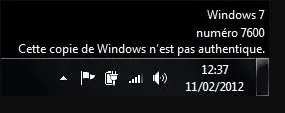
Le message “cette copie de Windows n’est pas authentique Windows 7 numéro 7601/7600” apparaît sur le bureau de votre ordinateur “système version 7 build 7600 ou 7601” ? Vous ne pouvez pas changer le fond d’écran ? Les performances de l’ordinateur se dégradent ?
Cet article vous guidera à travers cinq solutions que vous pouvez essayer une par une pour résoudre le
problème d’authenticité “7 build 7601/7600” afin d’utiliser votre ordinateur normalement.
cette copie de windows n’est pas d’origine windows 7 numéro 7601/7600
[RÉSOLU] CODE 28 Pilotes de ce périphérique ne sont pas installés
Solution 1 : désinstaller la mise à jour KB971033
Peut-être que votre système a fonctionné sans problème jusqu’à ce que KB971033 7 soit installé. C’est pour Activation Technologies, permettant de détecter votre système d’exploitation.
Pour faire ça:
- Cliquez sur le bouton Démarrer et ouvrez la fenêtre Panneau de configuration.
- Choisissez la section Système et sécurité.
- Accédez à la section Win Update, puis cliquez sur l’option Afficher les mises à jour installées. Ou cliquez sur Afficher l’historique et cliquez sur le lien Mises à jour installées en haut.
- Trouvez KB971033 et faites un clic droit dessus pour choisir le bouton Désinstaller.
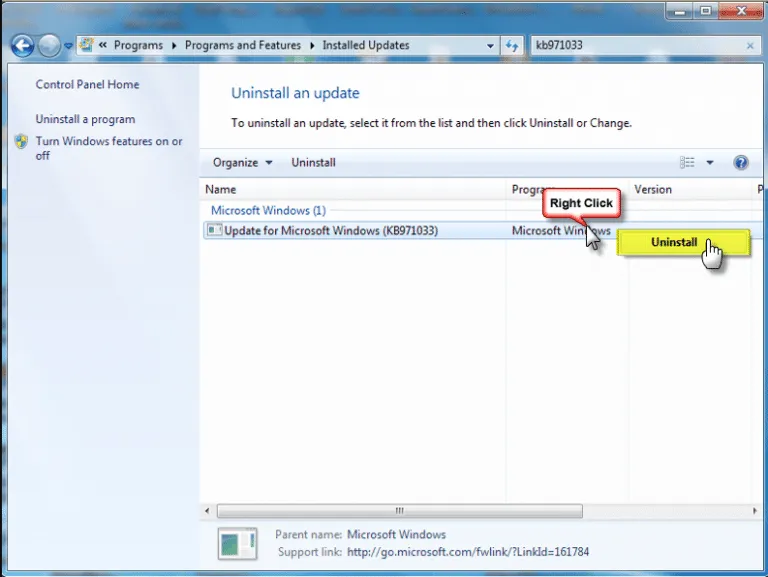
Solution 2 : utilisez la commande SLMGR -REARM
La commande REARM vous aidera à réinitialiser l’état de la licence de votre ordinateur.
Vous pouvez utiliser la commande SLMGR -REARM pour résoudre le problème de cette copie de Windows n’est pas authentique Windows 7 numéro 7601
Pour ce faire :
- Allez dans le menu Démarrer et recherchez Invite de commandes . Faites un clic droit sur cmd.exe dans le résultat de la recherche et choisissez Exécuter en tant qu’administrateur.
- Tapez ensuite la commande SLMGR -REARM dans la fenêtre contextuelle et appuyez sur Entrée .
- Enfin, une fenêtre contextuelle indique que la commande est terminée et que vous devez redémarrer le système. Cliquez simplement sur OK pour que toutes les modifications prennent effet.
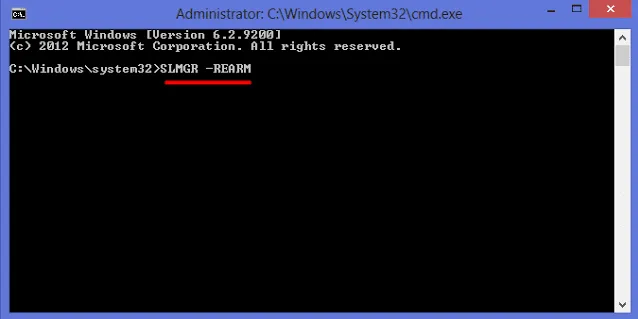
Une fois l’activation terminée, vous pouvez utiliser la version pendant 30 jours supplémentaires.
Après la date d’expiration, vous pouvez choisir de le réactiver. Cependant, il y a une limite au nombre de fois qu’il peut être réactivé, généralement ce n’est que 3 fois. À savoir, vous obtenez en fait 120 .
Pour dépasser la limite, vous pouvez faire ceci :
- Ouvrez la fenêtre Exécuter en appuyant sur les touches Win + R, entrez regedit.exe dans la zone de texte et appuyez sur Entrée pour ouvrir l’Éditeur du Registre.
- Aller à
- HKEY_LOCAL_MACHINE ; Logiciel; Microsoft ; Windows NT ; Version actuelle; Plateforme de protection logicielle .
- Trouvez SkipRearm et faites un clic droit dessus pour choisir Modifier .
- Modifiez la valeur de 0 à 1 .
- Enfin, redémarrez votre ordinateur.
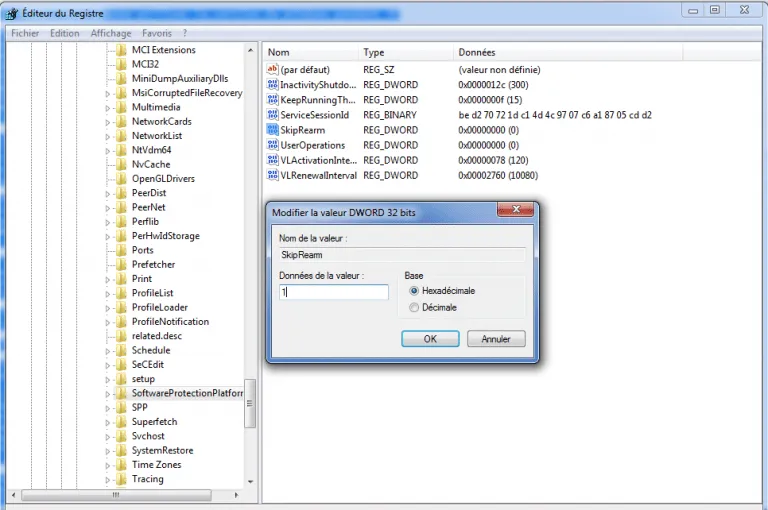
Vous pouvez maintenant utiliser la commande slmgr -rearm même 8 fois, ce qui vous donne 240 supplémentaires. Ainsi, vous utiliserez Seven 7 gratuitement pendant 120 + 240 = 360 jours.
Une fois terminé, le 7 peut ne pas résoudre le problème. Si le message existe toujours, essayez la méthode suivante.
7 solutions pour résoudre facilement la “liste noire d’URL d’Avast”
Solution 3: Win 7 n’est pas authentique en utilisant RSOP
Il existe une autre façon d’essayer de résoudre le problème de This Copy of Windows Is Not Genuine , et c’est d’utiliser RSOP (Resultant Set of Policy Window) .
- Pour commencer, appuyez sur Win + R pour ouvrir la fenêtre Exécuter.
- Tapez rsop.msc dans la zone et appuyez sur le bouton Entrée .
- Ensuite, dans la fenêtre contextuelle, suivez le chemin : Paramètres Windows (situés dans la section Configuration de l’ordinateur ) puis Paramètres de sécurité et services système .
- Ensuite, l’écran suivant apparaîtra. Double-cliquez simplement sur Plug and Play dans les options, puis recherchez Mode de démarrage et cliquez sur Automatique .
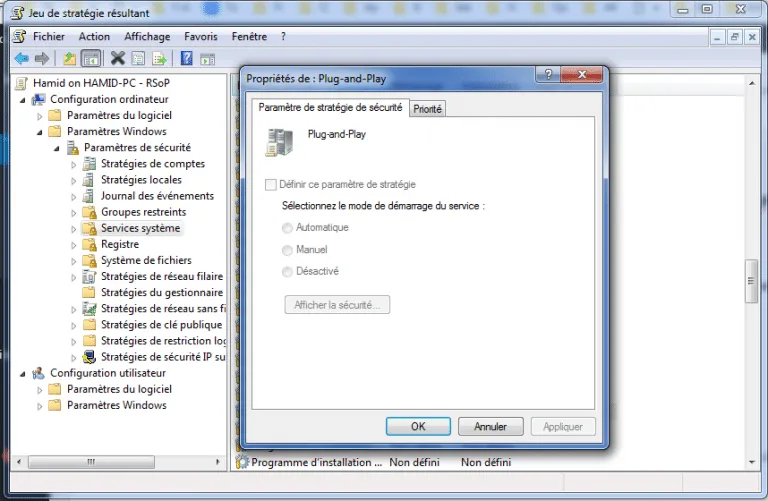
- Ouvrez à nouveau la fenêtre Exécuter, tapez gpupdate/force dans la zone de texte et appuyez sur Entrée.
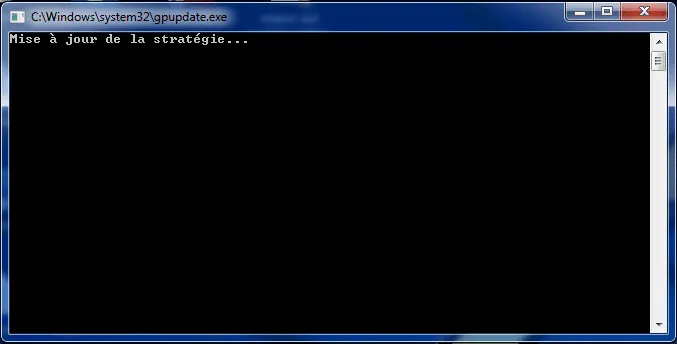
- Redémarrez votre ordinateur et vous vous débarrasserez enfin de ce message.
[9 Solutions] La barre des tâches reste visible en plein écran
Solution 4 : Désactiver la mise à jour automatique :
Vous pouvez essayer de l’éteindre. Si vous ne le désactivez pas, il se mettra automatiquement à jour. Par conséquent, le message « Cette copie de Windows n’est pas authentique » apparaît sur le bureau de votre ordinateur.
Voici comment le désactiver :
- Dans le menu Démarrer , choisissez Panneau de configuration pour l’ouvrir.
- Sélectionnez Système et sécurité puis Windows Update et cliquez sur Activer ou désactiver
la mise à jour automatique. - Sélectionnez l’option Ne jamais rechercher de mises à jour (non recommandé) .
- Cliquez sur OK pour modifier le paramètre.
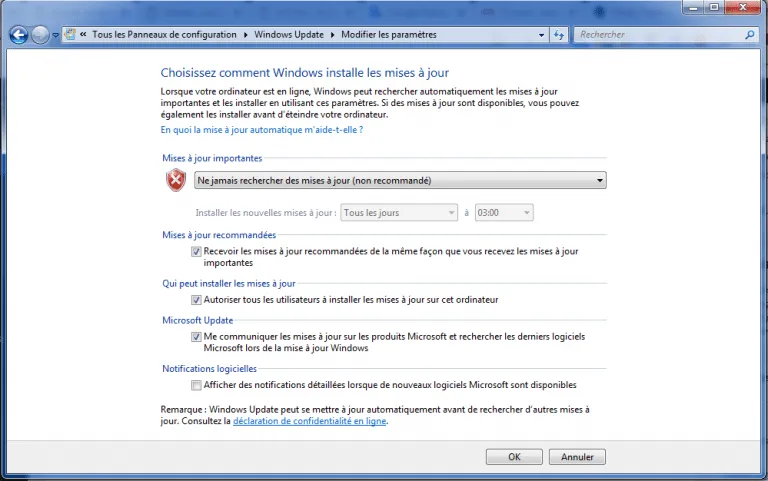
Pourquoi « cette copie de Windows n’est pas authentique » ?
La principale raison pour laquelle Windows 7 n’est pas authentique est que vous n’utilisez pas la version authentique de Windows. Vous utilisez peut-être une version piratée de Windows ; Il y a de fortes chances que sa clé de produit soit corrompue ou supprimée et que le virus soit injecté.
Une autre raison est que vous utilisez peut-être une version obsolète de Windows qui doit être mise à jour. Si vous avez activé la mise à jour automatique, le système contactera l’accès Internet et se rendra compte qu’il est obsolète. Le message d’erreur “Cette copie de Windows n’est pas authentique” apparaît.
[9 Solutions] Mon clavier ne fonctionne plus
Si vous obtenez toujours l’erreur, vous pouvez télécharger kmspico Activator qui vous aidera à activer et à utiliser les fenêtres sans l’erreur de bogue.
Effets secondaires !!
Si vous obtenez le message “Cette copie de Windows n’est pas authentique”, vous pouvez rencontrer des problèmes irritants et ennuyeux :
1 – Le fond d’écran de votre bureau sera modifié et converti en écran noir. Vous pouvez le réinitialiser, mais il peut redevenir noir après 60 minutes jusqu’à ce que le problème soit résolu. Ce problème peut avoir un effet drastique sur les performances de l’ordinateur, ainsi que sur la vitesse.
2 – Windows refusera automatiquement l’accès à certains attributs, par exemple, la personnalisation de l’écran du bureau.
3 – La batterie peut se décharger rapidement si ce message d’erreur s’affiche sur votre ordinateur portable. Ce message ne disparaîtra pas pendant que vous travaillez sur des éléments importants, ce qui pourrait être irritant.
Il est vraiment ennuyeux de voir cette erreur à chaque fois que vous vous connectez à Windows. Nous espérons que les méthodes ci-dessus ont résolu votre problème. Par contre n’oubliez pas de nous dire si vous avez d’autres solutions.
- [3 méthodes] Télécharger Play Store pour PC 2022 - December 13, 2022
- 5 façons simples de résoudre le virus Idp commun - December 25, 2021
- (5 solutions) Erreur de rendu audio Youtube - December 24, 2021
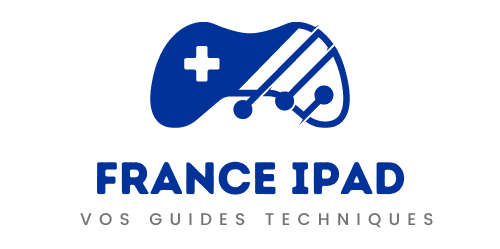
![[8 Solutions] Résoudre “La batterie branchée ne charge pas”]](https://france-ipad.net/wp-content/uploads/2021/11/Battery-Plugged-Not-Charging.png)
![[8 solutions] Code d’erreur d’expérience Nvidia Geforce 0x00 01](https://france-ipad.net/wp-content/uploads/2021/11/image-6.png)
![[Guide ultime] Réparer Geforce Experience Error Code 0x0003](https://france-ipad.net/wp-content/uploads/2021/11/image.png)
![[6 Solutions] Correction d’Api-ms-win-crt-runtime-l1-1-0.dll](https://france-ipad.net/wp-content/uploads/2021/11/image-73.png)
![[9 Solutions] Vac n’est pas en mesure de vérifier votre session de jeu](https://france-ipad.net/wp-content/uploads/2021/11/image-4.png)
![[RÉSOLU] CODE 28 Pilotes de ce périphérique ne sont pas installés](https://france-ipad.net/wp-content/uploads/2021/11/CODE-28-Pilotes-de-ce-peripherique-ne-sont-pas-installes.png)